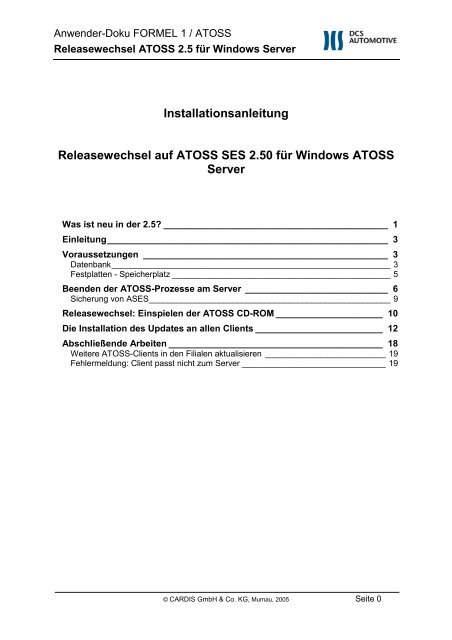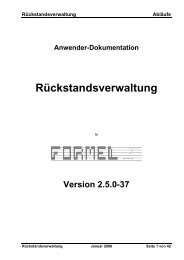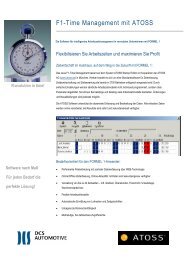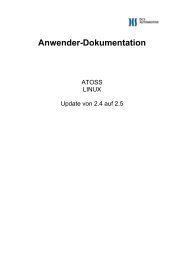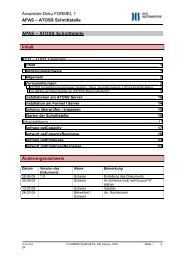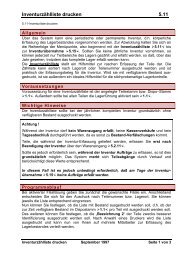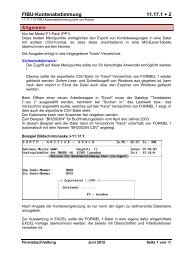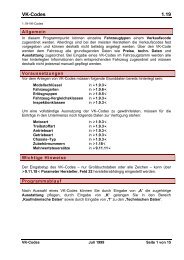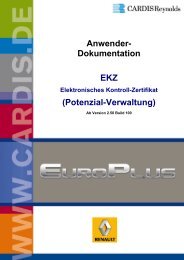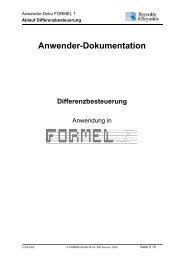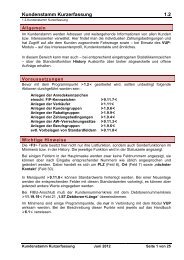Installationsanleitung Releasewechsel auf ATOSS SES 2.50 für ...
Installationsanleitung Releasewechsel auf ATOSS SES 2.50 für ...
Installationsanleitung Releasewechsel auf ATOSS SES 2.50 für ...
Erfolgreiche ePaper selbst erstellen
Machen Sie aus Ihren PDF Publikationen ein blätterbares Flipbook mit unserer einzigartigen Google optimierten e-Paper Software.
Anwender-Doku FORMEL 1 / <strong>ATOSS</strong><br />
<strong>Releasewechsel</strong> <strong>ATOSS</strong> 2.5 <strong>für</strong> Windows Server<br />
<strong>Installationsanleitung</strong><br />
<strong>Releasewechsel</strong> <strong>auf</strong> <strong>ATOSS</strong> <strong>SES</strong> <strong>2.50</strong> <strong>für</strong> Windows <strong>ATOSS</strong><br />
Server<br />
Was ist neu in der 2.5? ____________________________________________ 1<br />
Einleitung_______________________________________________________ 3<br />
Voraussetzungen ________________________________________________ 3<br />
Datenbank____________________________________________________________ 3<br />
Festplatten - Speicherplatz _______________________________________________ 5<br />
Beenden der <strong>ATOSS</strong>-Prozesse am Server ____________________________ 6<br />
Sicherung von A<strong>SES</strong>____________________________________________________ 9<br />
<strong>Releasewechsel</strong>: Einspielen der <strong>ATOSS</strong> CD-ROM _____________________ 10<br />
Die Installation des Updates an allen Clients _________________________ 12<br />
Abschließende Arbeiten __________________________________________ 18<br />
Weitere <strong>ATOSS</strong>-Clients in den Filialen aktualisieren __________________________ 19<br />
Fehlermeldung: Client passt nicht zum Server _______________________________ 19<br />
© CARDIS GmbH & Co. KG, Murnau, 2005 Seite 0
Anwender-Doku FORMEL 1 / <strong>ATOSS</strong><br />
<strong>Releasewechsel</strong> <strong>ATOSS</strong> 2.5 <strong>für</strong> Windows Server<br />
Was ist neu in der 2.5?<br />
- Diverse Fehlerbehebungen, aktuelle Programmversion von 2005.<br />
- Größere Eingabemasken<br />
- Auch Schichtzyklen und Schichtmodelle haben Varianten, bisher hatten das in den<br />
Zeitmodellen nur die Arbeitsmuster<br />
- Die Warnung „Ungültige Kostenstelle“ erscheint nicht mehr zweimal, wenn eine<br />
falsche Auftragsnummer gestempelt wurde.<br />
- Laden von Tagesinformationen: Neue Lademethode OriginalAM = „Original<br />
Arbeitsmuster“, lädt alles, was mit Schichtzyklus zu tun hat<br />
- Neuer Button „Alles lesen“ in den Auswahllisten am Bildschirm: alle Daten werden in<br />
der Liste dargestellt, nicht erst, wenn man ganz nach unten scrollt<br />
- Inaktive Mitarbeiter: reduzieren nicht die Mitarbeiterlizenzgröße, können aber<br />
trotzdem noch ausgewertet werden<br />
© CARDIS GmbH & Co. KG, Murnau, 2005 Seite 1
Anwender-Doku FORMEL 1 / <strong>ATOSS</strong><br />
<strong>Releasewechsel</strong> <strong>ATOSS</strong> 2.5 <strong>für</strong> Windows Server<br />
- Neu gestaltete Online Hilfe<br />
- Eingabe der Tagescodes nicht mehr über Assistent sondern über diesen Dialog:<br />
- Erweiterungen in der Bezugsartenrechnung<br />
© CARDIS GmbH & Co. KG, Murnau, 2005 Seite 2
Anwender-Doku FORMEL 1 / <strong>ATOSS</strong><br />
<strong>Releasewechsel</strong> <strong>ATOSS</strong> 2.5 <strong>für</strong> Windows Server<br />
- Optional kann <strong>für</strong> die 2.5 das Feature Änderungsprotokoll hinzugek<strong>auf</strong>t werden<br />
Einleitung<br />
Diese Anleitung beschreibt das Update einer <strong>ATOSS</strong> Version 2.4 <strong>auf</strong> die neue Version 2.5,<br />
wenn der <strong>ATOSS</strong> Server ein Windows PC ist.<br />
Bitte lesen Sie die Anleitung vor Beginn der Installation sorgfältig durch und prüfen Sie, ob<br />
sämtliche Voraussetzungen <strong>für</strong> einen <strong>Releasewechsel</strong> gegeben sind.<br />
Für eventuelle Rückfragen stehen wir Ihnen jederzeit gerne zur Verfügung.<br />
Bitte beachten Sie, dass Sie am Server und auch an allen Clients ein Update machen<br />
müssen, wie nachfolgend beschrieben. Denken Sie dabei auch an die Filialen.<br />
Im Folgenden wird <strong>für</strong> die Version 2.5 der <strong>ATOSS</strong> Staff Efficiency Suite die Abkürzung A<strong>SES</strong><br />
verwendet.<br />
Voraussetzungen<br />
Datenbank<br />
Diese Anleitung beschreibt den <strong>Releasewechsel</strong> unter Oracle oder Microsoft SQL Server,<br />
bitte beachten Sie nur die jeweils <strong>für</strong> Sie zutreffenden Punkte.<br />
In der Datenbank muss temporär genügend Platz <strong>für</strong> mindestens den Speicher sein, den die<br />
größte Tabelle belegt. Zu Beginn des <strong>Releasewechsel</strong>s wird automatisch geprüft, ob in der<br />
Datenbank genügend Platz zur Verfügung steht. Die Prüfung geht dabei vom Extremfall aus<br />
- beim <strong>Releasewechsel</strong> von 2.4 <strong>auf</strong> 2.5 werden höchstens 50 MB zusätzlich in der<br />
Datenbank benötigt. Werden Sie am Anfang des <strong>Releasewechsel</strong>s <strong>auf</strong> einen höheren<br />
Platzbedarf hingewiesen, können Sie dies ignorieren.<br />
Falls bei Ihnen Oracle als Datenbank <strong>für</strong> <strong>ATOSS</strong> verwendet ist, gelten diese Werte nicht so<br />
pauschal – beachten Sie bitte die Hinweise im nächsten Absatz.<br />
Die meisten CARDIS Kunden mit Windows <strong>ATOSS</strong> Server haben jedoch<br />
Microsoft SQL Server (MSDE) im Einsatz und können den folgenden Oracle<br />
Abschnitt überspringen. Sie erkennen diese Microsoft SQL Server Datenbank<br />
am Icon des SQL Server Dienst-Managers in der rechten unteren Ecke Ihres<br />
<strong>ATOSS</strong> Servers:<br />
Bitte lesen Sie die Hinweise <strong>für</strong> den jeweiligen Datenbanktyp – bei Fragen wenden Sie sich<br />
bitte an die Hotline.<br />
© CARDIS GmbH & Co. KG, Murnau, 2005 Seite 3
Anwender-Doku FORMEL 1 / <strong>ATOSS</strong><br />
<strong>Releasewechsel</strong> <strong>ATOSS</strong> 2.5 <strong>für</strong> Windows Server<br />
Oracle (wird nur selten bei <strong>ATOSS</strong> Windows Servern als Datenbank<br />
benutzt)<br />
� Die Oracle Versionen vor 8i, wie 7.3.4 oder 8.0.5, werden nicht mehr unterstützt.<br />
(Diese Versionen sind bei Oracle schon lange nicht mehr in der Wartung).<br />
� Verwenden Sie bitte zur Überprüfung der Tablespace Struktur bzw. der<br />
Speicher<strong>auf</strong>teilung das Oracle DBA Studio bzw. den Oracle Enterprise Manager.<br />
� Prüfen Sie bitte vor dem <strong>Releasewechsel</strong>, ob die Autoextent Option <strong>für</strong> alle TARIS,<br />
SYSTEM und TEMP Datafiles aktiviert ist und eine ausreichende maximale Größe (2<br />
GB) eingestellt ist.<br />
� Bitte prüfen Sie vor dem <strong>Releasewechsel</strong>, ob Ihre <strong>SES</strong> Installation einen einzelnen<br />
Tablespace TARIS belegt oder bereits <strong>auf</strong> mehrere Tablespaces TARISSMALL_D,<br />
TARISSMALL_I, TARISMEDIUM_D, ... verteilt ist. Letztere Installationsart ist<br />
hinsichtlich der Extentverwaltung der <strong>SES</strong> Tabellen optimiert und bietet daher einen<br />
Performancevorteil <strong>für</strong> A<strong>SES</strong> beim Datenbankzugriff. Bitte setzen Sie sich mit Ihrem<br />
<strong>ATOSS</strong> Berater in Verbindung, damit die Installation von A<strong>SES</strong> <strong>auf</strong> mehrere<br />
Tablespaces bei Ihnen eingerichtet werden kann.<br />
� Unter Oracle bekommt eine neu angelegte Tabelle die Anfangsgröße, die durch den<br />
Tablespace bestimmt ist. Sollte bei Ihnen der Tablespace <strong>für</strong> große Installationen<br />
(TARISLARGE_D) aktiviert sein, dann wird eine Tabelle in der sehr viele Daten<br />
anfallen werden, mit einer Anfangsgröße von 160MB angelegt. Verwenden Sie die<br />
Personaleinsatzplanung, dann werden in Version 2.5 drei neue Tabellen in diesem<br />
großen Bereich angelegt, es müssen also minimal 480 MB <strong>für</strong> die Tabellen verfügbar<br />
sein. Gleiches gilt <strong>für</strong> die Indizes, die in TARISLARGE_I ebenfalls 480 MB<br />
verbrauchen. Haben Sie nur die mittelgroßen Tablespaces im Einsatz<br />
(TARISMEDIUM_D, TARISMEDIUM_I), dann wird je Tabelle (ca. 10) und Index (ca.<br />
20) nur 5 MB Anfangsgröße benötigt, die Extentanzahl wächst da<strong>für</strong> im l<strong>auf</strong>enden<br />
Betrieb schneller. Der benötigte Platz hängt von Ihrer Installationsart und den<br />
verwendeten Modulen ab, so dass hier kein fixer Bedarf genannt werden kann,<br />
beachten Sie bitte den folgenden Hinweis zur Vergrößerung der Datafiles.<br />
� Achten Sie bitte dar<strong>auf</strong>, dass in den Datafiles noch Platzreserven vorhanden sind.<br />
Falls z.B. ein Datafile eines Tablespaces zu 70% gefüllt ist und bereits die maximale<br />
Größe von 2 GB erreicht hat, fügen Sie in Ihrem Oracle Verwaltungstool ein neues<br />
Datafile zu diesem Tablespace hinzu. Geben Sie ihm eine geringe Anfangsgröße von<br />
160 MB, stellen Sie die automatische Vergrößerung in 160 MB Schritten ein und<br />
verwenden Sie eine maximale Größe von 2GB. Dabei darf natürlich nicht der<br />
verfügbare Plattenplatz überschritten werden. Ist er da<strong>für</strong> zu knapp führen Sie den<br />
<strong>Releasewechsel</strong> erst nach einer Platten<strong>auf</strong>rüstung durch.<br />
� Konfiguration der Tablespaces in Oracle:<br />
Standard Konfiguration<br />
Je nach Installationsart werden beim <strong>Releasewechsel</strong> neu erzeugte oder geänderte<br />
Tabellen in verschiedenen Tablespaces angelegt. Ist bei Ihnen die Installation <strong>auf</strong> die<br />
Standard Tablespaces TARISSMALL_D, etc verteilt, so werden die Tabellen in den<br />
passenden Tablespaces neu angelegt. In diesem Fall, sowie in dem Fall, dass Sie<br />
nur einen Tablespace TARIS verwenden, brauchen Sie keine Angaben machen.<br />
Kundenspezifische Konfiguration<br />
Haben Sie eine eigene Konfiguration im Einsatz, werden Sie zu Beginn des<br />
<strong>Releasewechsel</strong>s gefragt, welche Tablespaces <strong>für</strong> welchen Tabellentyp gedacht ist.<br />
Es erscheint der Text „Die Konfiguration der Oracle Tablespaces konnte nicht<br />
automatisch erkannt werden“ Anschließend werden die von Ihnen verwendeten<br />
Tablespaces <strong>auf</strong>gelistet und Sie müssen eine logische Zuordnung zu der von A<strong>SES</strong><br />
verwendeten Aufteilung vornehmen. In A<strong>SES</strong> werden standardmäßig 6 verschiedene<br />
Tablespaces eingerichtet, je ein Index- und Daten – Tablespace <strong>für</strong> jeweils kleine,<br />
© CARDIS GmbH & Co. KG, Murnau, 2005 Seite 4
Anwender-Doku FORMEL 1 / <strong>ATOSS</strong><br />
<strong>Releasewechsel</strong> <strong>ATOSS</strong> 2.5 <strong>für</strong> Windows Server<br />
mittlere und große Tabellen.<br />
Beispiel: Sie haben einen Tablespace T1 <strong>für</strong> große Objekte und T2 <strong>für</strong> kleine<br />
Objekte. Geben Sie T1 ein, wenn Sie nach den Tablespace Namen <strong>für</strong> große oder<br />
mittlere Tabellen oder Indizes gefragt werden. T2 geben Sie bei kleinen Tabellen<br />
oder Indizes an.<br />
Beispiel: Sie haben einen Tablespace TINDEX <strong>für</strong> Indizes und TDATA <strong>für</strong> Daten.<br />
Geben Sie TINDEX ein, wenn Sie nach den Tablespace Namen <strong>für</strong> kleine, mittlere<br />
und große Indizes gefragt werden. TDATA geben Sie bei kleinen, mittleren und<br />
großen Tabellen an.<br />
Durch diese Angaben wird nichts an Ihrer Konfiguration geändert, es werden nur Ihre<br />
Tablespaces den verschiedenen A<strong>SES</strong> Tablespace Gruppen zugeordnet.<br />
Sollte Ihnen Ihre Oracle Tablespace Aufteilung nicht bekannt sein, dann starten Sie<br />
den <strong>Releasewechsel</strong> und warten <strong>auf</strong> das Ergebnis der Tablespace Prüfung. Sollte<br />
nicht alles automatisch erkannt werden und Sie die Zuordnung nicht manuell<br />
vornehmen können, haben Sie die Möglichkeit, den <strong>Releasewechsel</strong> hier<br />
abzubrechen und den normalen Betrieb wieder <strong>auf</strong>zunehmen. Sie müssen<br />
anschließend die Oracle Konfiguration mit denjenigen, die Ihre spezielle<br />
Konfiguration vorgenommen haben, abklären und die Zuordnung zu den A<strong>SES</strong><br />
Tablespaces vornehmen. Sollten dann immer noch Unklarheiten bestehen, wenden<br />
Sie sich bitte an <strong>ATOSS</strong>.<br />
Bitte beachten Sie auch, dass bei einer kundenspezifischen Konfiguration die<br />
Speicherwerte des Tablespaces übernommen werden. Falls Sie also einen<br />
Tablespace mit geringen Speicherwerten <strong>für</strong> den Bereich der großen Tabellen<br />
angeben sollten, kann das katastrophale Auswirkungen <strong>auf</strong> die Datenbank<br />
Performance haben und nach kurzer Zeit zu einem Systemstillstand führen.<br />
Microsoft SQL Server<br />
Ab der Version 7.0 kann sich die Datenbank automatisch erweitern. Die Aktivierung dieser<br />
Funktion <strong>für</strong> die Datenbank taris wird durch den <strong>Releasewechsel</strong> automatisch geprüft. Bitte<br />
prüfen Sie, ob die Funktion auch <strong>für</strong> die tempdb Datenbank aktiviert ist.<br />
Festplatten - Speicherplatz<br />
Während der Installation wird temporärer Speicherplatz zum Auslagern von Datenbank<br />
Tabellen <strong>auf</strong> der Festplatte benötigt. Zu Beginn des <strong>Releasewechsel</strong>s wird automatisch<br />
geprüft, ob genügend Platz zur Verfügung steht. Stellen Sie bitte schon vor dem<br />
<strong>Releasewechsel</strong> sicher, dass ausreichend Platz vorhanden ist. „Ausreichend“ definiert sich<br />
dabei über die Größe Ihrer Installation, d.h. die Größe der Datenbank. Auf der Platte<br />
(Partition der A<strong>SES</strong> Installation) sollte so viel Platz frei sein, wie die Datenbank gegenwärtig<br />
belegt.<br />
© CARDIS GmbH & Co. KG, Murnau, 2005 Seite 5
Anwender-Doku FORMEL 1 / <strong>ATOSS</strong><br />
<strong>Releasewechsel</strong> <strong>ATOSS</strong> 2.5 <strong>für</strong> Windows Server<br />
Beenden der <strong>ATOSS</strong>-Prozesse am Server<br />
Beenden Sie bitte vor der Installation<br />
- alle <strong>ATOSS</strong> Clients an den PCs<br />
- die Formel I – <strong>ATOSS</strong> Schnittstelle (läuft am Server)<br />
- die <strong>ATOSS</strong> – APAS Schnittstelle, wenn vorhanden (läuft am Server)<br />
- BOOKLOOP (läuft am Server)<br />
- ADI, falls es am Server läuft und nicht über Bookloop verbunden ist.<br />
und anschließend die <strong>ATOSS</strong> <strong>SES</strong> Prozesse am Server. Dazu rufen Sie bitte<br />
ENDTARIS.BAT aus dem Verzeichnis TARIS\BINCUST <strong>auf</strong>.<br />
Wenn Sie nicht wissen, wo das TARIS-Verzeichnis <strong>auf</strong> Ihrem Server liegt, geben Sie in der<br />
DOS Eingabe<strong>auf</strong>forderung echo %TARIS% ein:<br />
C:\>echo %TARIS%<br />
D:\Programme\taris<br />
Hier ist D:\Programme\taris das Taris-Verzeichnis. In diesem Verzeichnis finden Sie im<br />
Unterverzeichnis bincust endtaris.bat:<br />
Deaktivieren Sie bitte vor Beginn der Updateprozedur störende Systemsoftware wie<br />
Virenscanner, die ein Kopieren ausführbarer Programme behindern könnten.<br />
© CARDIS GmbH & Co. KG, Murnau, 2005 Seite 6
Anwender-Doku FORMEL 1 / <strong>ATOSS</strong><br />
<strong>Releasewechsel</strong> <strong>ATOSS</strong> 2.5 <strong>für</strong> Windows Server<br />
� Starten Sie den Windows Task Manager, wechseln Sie <strong>auf</strong> die Ansicht Prozesse,<br />
sortieren Sie die Liste alphabetisch durch Klick <strong>auf</strong> das Feld ‚Name‘.<br />
Prüfen Sie bitte anschließend, ob noch A<strong>SES</strong> Prozesse in der Liste vorhanden sind:<br />
Die Namen beginnen mit Z (ZTERM, ZDEMUL, ZERROR) oder sie heißen TARIS,<br />
JAVAPROXY oder z.B. prtmonth.exe.<br />
� Microsoft SQL Server (MSDE)<br />
- Stoppen Sie bitte den Dienst MSSQLServer kurz (über Systemsteuerung -<br />
Dienste - Beenden) und starten Sie ihn anschließend gleich wieder. Dies ist<br />
nötig, da beim SQL Server teilweise Sperren <strong>auf</strong> eine Datenbank nicht<br />
mehr sauber freigegeben werden.<br />
-<br />
Keine zeitgesteuerte Vorgänge während Installation<br />
Achten Sie dar<strong>auf</strong>, dass während des <strong>Releasewechsel</strong>s kein Programm vom Windows<br />
Scheduler gestartet wird - prüfen Sie bitte durch Eingabe von AT in einem DOS Fenster, ob<br />
demnächst <strong>ATOSS</strong>-Programme gestartet werden, die in taris Verzeichnissen liegen:<br />
Microsoft Windows 2000 [Version 5.00.2195]<br />
(C) Copyright 1985-2000 Microsoft Corp.<br />
C:\Dokumente und Einstellungen\ascherer.DCS-INTERN>at<br />
Statuskenn. Tag Zeit Befehlszeile<br />
-------------------------------------------------------------------------------<br />
1 Jeden Mo Di Mi Do Fr... 08:00 AM C:\taris\bin\tladen.bat<br />
10 Jeden Mo Di Mi Do Fr... 15:00 PM C:\taris\bincust\dcsterminalreset.bat<br />
11 Jeden Mo Di Mi Do Fr... 18:00 PM C:\taris\bincust\dcsterminalreset.bat<br />
12 Jeden Mo Di Mi Do Fr... 21:00 PM C:\taris\bincust\dcsterminalreset.bat<br />
2 Jeden Mo Di Mi Do Fr... 08:15 AM C:\taris\bin\tabschl.bat<br />
4 Jeden Mo Di Mi Do Fr Sa 20:30 PM C:\taris\bincust\wbackup.bat<br />
5 Jeden Mo Di Mi Do Fr Sa 20:15 PM C:\taris\bincust\nettime.bat<br />
6 Jeden Mo Di Mi Do Fr Sa 04:00 AM C:\taris\bin\TIMESYNC.BAT<br />
7 Jeden Mo Di Mi Do Fr... 06:00 AM C:\taris\bincust\dcsterminalreset.bat<br />
8 Jeden Mo Di Mi Do Fr... 09:00 AM C:\taris\bincust\dcsterminalreset.bat<br />
9 Jeden Mo Di Mi Do Fr... 12:00 PM C:\taris\bincust\dcsterminalreset.bat<br />
C:\Dokumente und Einstellungen\ascherer.DCS-INTERN><br />
Hinweis: hier wird während des Tages um 6:00, 9:00, usw. alle 3 Stunden<br />
dcsterminalreset.bat gestartet und so <strong>ATOSS</strong> Prozesse <strong>für</strong> PCS Terminals beendet<br />
und neu gestartet.<br />
Falls zeitgesteuerte Prozesse demnächst gestartet werden, stoppen Sie den Dienst<br />
Schedule (Systemsteuerung – Verwaltung - Dienste – Task Planer - Beenden) und starten<br />
Sie ihn nach dem <strong>Releasewechsel</strong> wieder. Ab Windows 2000 und höher prüfen Sie bitte<br />
auch, ob geplante Tasks anstehen. Öffnen Sie dazu Start – Programme – Zubehör –<br />
Systemprogramme – Geplante Tasks.<br />
© CARDIS GmbH & Co. KG, Murnau, 2005 Seite 7
Anwender-Doku FORMEL 1 / <strong>ATOSS</strong><br />
<strong>Releasewechsel</strong> <strong>ATOSS</strong> 2.5 <strong>für</strong> Windows Server<br />
Über Eigenschaften können Sie geplante Tasks temporär deaktivieren.<br />
© CARDIS GmbH & Co. KG, Murnau, 2005 Seite 8
Anwender-Doku FORMEL 1 / <strong>ATOSS</strong><br />
<strong>Releasewechsel</strong> <strong>ATOSS</strong> 2.5 <strong>für</strong> Windows Server<br />
TARIS\BIN Verzeichnis wird gelöscht<br />
Während des <strong>Releasewechsel</strong>s werden alle BAT, EXE und DLL Dateien im TARIS\BIN<br />
Verzeichnis gelöscht. Sollten Sie dort eigene Programme abgelegt haben (unbedingt<br />
vermeiden!), kopieren Sie die Programme bitte vorher weg. Außer dem TARIS\BINCUST<br />
Verzeichnis werden auch alle anderen aktualisiert. Achten Sie also immer dar<strong>auf</strong>, nur im<br />
TARIS\BINCUST Verzeichnis Änderungen vorzunehmen.<br />
Sollte während des <strong>Releasewechsel</strong>s eine Fehlermeldung erscheinen, weil eine dieser<br />
Dateien im Zugriff ist. Prüfen sie noch einmal ob wirklich alle Dienste beendet sind.<br />
Die Namen beginnen mit Z (ZTERM, ZDEMUL, ZERROR) oder sie heißen TARIS,<br />
JAVAPROXY oder z.B. prtmonth.exe.<br />
z.B. Taris/bin/filutlslib.dll kann nicht gelöscht werden. Datei ist im Zugriff.<br />
In diesem Fall ist die Datei noch vom JAVAPROXY in Benutzung. Beenden Sie den Dienst.<br />
Anschließend kann der RW fortgesetzt werden.<br />
Sicherung von A<strong>SES</strong><br />
Nachdem Sie sichergestellt haben, dass kein Prozess mehr mit A<strong>SES</strong> arbeitet, führen Sie<br />
bitte eine Sicherung der A<strong>SES</strong> Datenbank und des Verzeichnisses TARIS durch. Sichern Sie<br />
bitte auch das Verzeichnis, in dem der Client installiert ist.<br />
Starten Sie <strong>auf</strong> keinen Fall den <strong>Releasewechsel</strong> ohne eine aktuelle Sicherung zu haben!<br />
Microsoft SQL Server<br />
Verwenden Sie da<strong>für</strong> das Script wbackup.bat aus dem TARIS\BINCUST Verzeichnis. Starten<br />
Sie es in einem DOS Fenster und vergewissern Sie sich, dass der Prozessabschlusscode '0'<br />
zeigt. Gleichzeitig muss im Sicherungsverzeichnis eine Datei unter dem Namen<br />
taris_db_dump.200x... erscheinen - die angehängte Zahlenkombination ist das aktuelle<br />
Datum.<br />
Als zweite Sicherung starten Sie auch noch das Script dcsbackup.bat aus dem<br />
TARIS\BINCUST Verzeichnis starten und warten, bis es durchgel<strong>auf</strong>en ist.<br />
Oracle<br />
Verwenden Sie bitte das Perl Skript dbbackup.pl im SCRIPTSORA Verzeichnis. Eine<br />
Dokumentation dazu befindet sich im DOC Verzeichnis von A<strong>SES</strong>. Zusätzlich sollten Sie<br />
auch die von A<strong>SES</strong> verwendeten Tablespaces mit dem Oracle Tool export sichern. Dadurch<br />
ist gewährleistet, dass auch einzelne Tabellen zurück gespeichert werden können. Für<br />
Oracle 8i wäre z. B. die Sicherung mit:<br />
exp tarisadm/tarisadm file=taris.dmp log=taris.log owner=tarisadm direct=y<br />
durchzuführen. tarisadm/tarisadm steht dabei <strong>für</strong> die Kombination Username/Passwort und<br />
muss eventuell von Ihnen angepasst werden. Beachten Sie auch, dass das Export Tool von<br />
Oracle unter 8.0 exp80 und unter 7.3.x exp73 heißt. Ein Protokoll der Sicherung befindet sich<br />
in taris.log - bitte prüfen Sie unbedingt den Erfolg.<br />
© CARDIS GmbH & Co. KG, Murnau, 2005 Seite 9
Anwender-Doku FORMEL 1 / <strong>ATOSS</strong><br />
<strong>Releasewechsel</strong> <strong>ATOSS</strong> 2.5 <strong>für</strong> Windows Server<br />
<strong>Releasewechsel</strong>: Einspielen der <strong>ATOSS</strong> CD-ROM<br />
� Melden Sie sich unter einer Kennung mit Administratorrechten am Windows Server<br />
an.<br />
� Legen Sie die A<strong>SES</strong> 2.5 CD in das L<strong>auf</strong>werk. Es wird eine Autostartanwendung<br />
anl<strong>auf</strong>en, die prüft, ob es sich um eine Neuinstallation, ein Update einer bestehenden<br />
Version oder um einen <strong>Releasewechsel</strong> handelt. Der <strong>Releasewechsel</strong> läuft nicht<br />
unter dieser graphischen Oberfläche, Sie können sie mit Exit verlassen.<br />
� Öffnen Sie eine MS-DOS Eingabe<strong>auf</strong>forderung, wechseln Sie <strong>auf</strong> dem CD L<strong>auf</strong>werk<br />
in das Verzeichnis TARIS\SCRIPTS und starten Sie das Programm inst250.pl.<br />
Ändern Sie die Eigenschaften des DOS Fensters über "Rechte Maustaste <strong>auf</strong> Titel" -<br />
Eigenschaften - Layout - Fensterpuffergröße - Höhe 9000 - OK - "Verknüpfung, die<br />
diese Fenster <strong>auf</strong>ruft". Damit erhalten Sie einen Scrollbalken und können zu älteren<br />
Meldungen zurück scrollen.<br />
� Der <strong>Releasewechsel</strong> führt zu Beginn diverse Prüfungen durch.<br />
� Das Auslesen der Tabellen der alten Version kann erhebliche Zeit in Anspruch<br />
nehmen.<br />
� Anschließend wird die Struktur von ca. 70 Tabellen geändert, während dieser Zeit<br />
darf das Programm außer im Fehlerfall nicht stoppen.<br />
Danach starten Sie bitte das <strong>ATOSS</strong> System erneut durch den Aufruf von STRTARIS.BAT<br />
im Verzeichnis TARIS\BINCUST.<br />
© CARDIS GmbH & Co. KG, Murnau, 2005 Seite 10
Anwender-Doku FORMEL 1 / <strong>ATOSS</strong><br />
<strong>Releasewechsel</strong> <strong>ATOSS</strong> 2.5 <strong>für</strong> Windows Server<br />
Starten Sie bitte nach der Installation<br />
- die Formel I – <strong>ATOSS</strong> Schnittstelle (läuft am Server)<br />
- die <strong>ATOSS</strong> – APAS Schnittstelle, wenn vorhanden (läuft am Server)<br />
- BOOKLOOP (läuft am Server)<br />
- ADI, falls es am Server läuft und nicht über Bookloop verbunden ist.<br />
© CARDIS GmbH & Co. KG, Murnau, 2005 Seite 11
Anwender-Doku FORMEL 1 / <strong>ATOSS</strong><br />
<strong>Releasewechsel</strong> <strong>ATOSS</strong> 2.5 <strong>für</strong> Windows Server<br />
Die Installation des Updates an allen Clients<br />
Nach dem Update am Server muss auch der Client aktualisiert werden.<br />
Bei Filialbetrieben liegt die Client-Software meist in der Filiale auch nochmal vor, damit das<br />
Programm schneller startet. Dann auch in den Filialen die folgenden Schritte durchführen:<br />
Wo die Client-Software liegt, sehen Sie über Rechtsklick / Eigenschaften <strong>auf</strong> das <strong>ATOSS</strong>-<br />
Icon <strong>auf</strong> Ihrem PC.<br />
In diesem Beispiel liegt die Client-Software in \\C00020\atoss\tarisclt.<br />
Die Client-Software befindet sich häufig bei BMW Händlern unter /home/bbx/atoss/tarisclt,<br />
welches in der Netzwerkumgebung so aussieht:<br />
Bitte eine Kopie dieses Ordners machen (Anklicken, Menübefehl Bearbeiten / Kopieren und<br />
Bearbeiten / Einfügen)<br />
© CARDIS GmbH & Co. KG, Murnau, 2005 Seite 12
Anwender-Doku FORMEL 1 / <strong>ATOSS</strong><br />
<strong>Releasewechsel</strong> <strong>ATOSS</strong> 2.5 <strong>für</strong> Windows Server<br />
Da der Installer der Client-Software nur über L<strong>auf</strong>werksbuchstaben geht, kann man nicht<br />
direkt das Verzeichnis \\c00020\atoss\tarisclt aktualisieren, man braucht zuerst eine<br />
Netzwerkverbindung:<br />
Anschließend spielen Sie bitte noch den Client-Teil von <strong>ATOSS</strong> neu ein - er befindet sich <strong>auf</strong><br />
der CD im Verzeichnis TARIS\CLIENT32 oder kann auch über das Hauptmenü der CD<br />
installiert werden.<br />
Starten Sie in diesem Verzeichnis das Programm SETUP.EXE und folgen Sie den<br />
Anweisungen.<br />
© CARDIS GmbH & Co. KG, Murnau, 2005 Seite 13
Anwender-Doku FORMEL 1 / <strong>ATOSS</strong><br />
<strong>Releasewechsel</strong> <strong>ATOSS</strong> 2.5 <strong>für</strong> Windows Server<br />
- „Durchsuchen“ anklicken<br />
- Zielverzeichnis abändern <strong>auf</strong> das bisher verwendete Client-Verzeichnis:<br />
© CARDIS GmbH & Co. KG, Murnau, 2005 Seite 14
Anwender-Doku FORMEL 1 / <strong>ATOSS</strong><br />
<strong>Releasewechsel</strong> <strong>ATOSS</strong> 2.5 <strong>für</strong> Windows Server<br />
Werden Sie nach Verbindungsinformationen (Rechnername, Portnummer) gefragt, so haben<br />
Sie ein neues Verzeichnis gewählt. Gehen Sie in diesem Fall bis zur Auswahl der<br />
Verzeichnisses zurück und wählen Sie das richtige Verzeichnis aus.<br />
© CARDIS GmbH & Co. KG, Murnau, 2005 Seite 15
Anwender-Doku FORMEL 1 / <strong>ATOSS</strong><br />
<strong>Releasewechsel</strong> <strong>ATOSS</strong> 2.5 <strong>für</strong> Windows Server<br />
Am Ende schließt sich der Install-Shield Installer und zum Vorschein kommt wieder das<br />
orange <strong>ATOSS</strong>-Fenster:<br />
„Abbrechen“ klicken<br />
Im Programm selbst wird unter „Info über die <strong>ATOSS</strong> Suite“ oben die Version des Clients<br />
angegeben und unten die des Servers.<br />
ganz oben steht die Serverversion, unten die Clientversion.<br />
Falls bei Ihnen wie abgebildet in der dritten Zeile „A<strong>SES</strong> Version 2.4“ steht, ist das nicht die<br />
Version, sondern der Firmenname ist A<strong>SES</strong>Version 2.4.<br />
Vorgehensweise:<br />
F2 Taste drücken<br />
CHGINST eintragen<br />
© CARDIS GmbH & Co. KG, Murnau, 2005 Seite 16
Anwender-Doku FORMEL 1 / <strong>ATOSS</strong><br />
<strong>Releasewechsel</strong> <strong>ATOSS</strong> 2.5 <strong>für</strong> Windows Server<br />
Firmenname ändern.<br />
OK anklicken.<br />
Nach Verlassen des Clients und erneutem Anmelden an <strong>ATOSS</strong> stimmt die Darstellung der<br />
dritten Zeile:<br />
© CARDIS GmbH & Co. KG, Murnau, 2005 Seite 17
Anwender-Doku FORMEL 1 / <strong>ATOSS</strong><br />
<strong>Releasewechsel</strong> <strong>ATOSS</strong> 2.5 <strong>für</strong> Windows Server<br />
Abschließende Arbeiten<br />
� Starten Sie den Schedule Dienst wieder, falls Sie ihn vor dem <strong>Releasewechsel</strong><br />
beendet haben (Systemsteuerung – Verwaltung - Dienste - Task Scheduler -<br />
Starten). Aktivieren Sie auch die vorher deaktivierten Geplanten Tasks in der<br />
Systemsteuerung erneut.<br />
� Im TARIS\LOG Verzeichnis wird ein Protokoll des <strong>Releasewechsel</strong>s erzeugt. Sollten<br />
Sie Fragen haben oder Probleme <strong>auf</strong>treten, können Sie dieses Protokoll (am Besten<br />
komprimiert) zur Detailanalyse an die Hotline schicken.<br />
� Führen Sie eine Testbuchung an einem Zeiterfassungsterminal durch. Beachten Sie,<br />
dass erst alle in den Terminals gepufferten Buchungen übernommen werden<br />
müssen.<br />
� Prüfen Sie bitte, ob bei Ihnen eine Bereinigung der Tabelle BOOKLOG regelmäßig<br />
läuft. In dieser Tabelle werden Sicherheitskopien der Zeitbuchungen <strong>auf</strong>bewahrt, alte<br />
Einträge sollten gelöscht werden, damit die Tabelle nicht zu groß wird. Dazu sollte im<br />
Scheduler ein Eintrag vorhanden sein, der das Skript clrbooklog.pl regelmäßig startet.<br />
Fehlt bei Ihnen dieser Eintrag, so planen Sie bitte unbedingt das Skript einmal<br />
wöchentlich ein. Bitte beachten Sie, dass der 1. L<strong>auf</strong> sehr lange dauern kann, je nach<br />
dem wie lange die Tabelle schon nicht mehr bereinigt wurde.<br />
Auch <strong>für</strong> die Fehlertabelle DLERROR gibt es einen Aufruf, der Fehler älter als 30 Tage<br />
löscht. Analog <strong>für</strong> die Tabelle DSCHLOG, die <strong>für</strong> das Änderungsprotokoll zuständig ist.<br />
Um solche Bereinigungen zeitgesteuert durchzuführen, geben Sie in der DOS<br />
Einabe<strong>auf</strong>forderung folgende Befehle ein:<br />
at 22:00 /every:Fr perl %TARIS%\scripts\clrbooklog.pl<br />
at 22:05 /every:1 perl %TARIS%\scripts\clrdlerror.pl 30<br />
at 22:10 /every:1 perl %TARIS%\scripts\clrdschlog.pl<br />
� Führen Sie ein Backup der neuen A<strong>SES</strong> Version durch, achten Sie aber dar<strong>auf</strong>, dass<br />
die Sicherung der alten Version noch erhalten bleibt.<br />
© CARDIS GmbH & Co. KG, Murnau, 2005 Seite 18
Anwender-Doku FORMEL 1 / <strong>ATOSS</strong><br />
<strong>Releasewechsel</strong> <strong>ATOSS</strong> 2.5 <strong>für</strong> Windows Server<br />
Weitere <strong>ATOSS</strong>-Clients in den Filialen aktualisieren<br />
Bei Filialen muß ebenfalls die Client-Software aktualisiert werden, da die häufig nicht über<br />
die Standleitung aus \\c00020\atoiss\tarisclt geladen wird, sondern lokal <strong>auf</strong> den Rechner(n)<br />
liegt.<br />
Bitte auch dort die Windows-CD einlegen und den Client aktualiseren<br />
Fehlermeldung: Client passt nicht zum Server<br />
Falls eine alte Client-Software nach dem Update des Server verwendet wird, erscheint sonst<br />
häufig die Meldung.<br />
Hinweis:<br />
Die Texte dieser Dokumentation wurden z.T. von der Datei<br />
\Taris\doc\de\NT<strong>Releasewechsel</strong>_24_25.doc entnommen, die <strong>auf</strong> der <strong>ATOSS</strong> CD<br />
vorliegt.<br />
© CARDIS GmbH & Co. KG, Murnau, 2005 Seite 19